Page 1
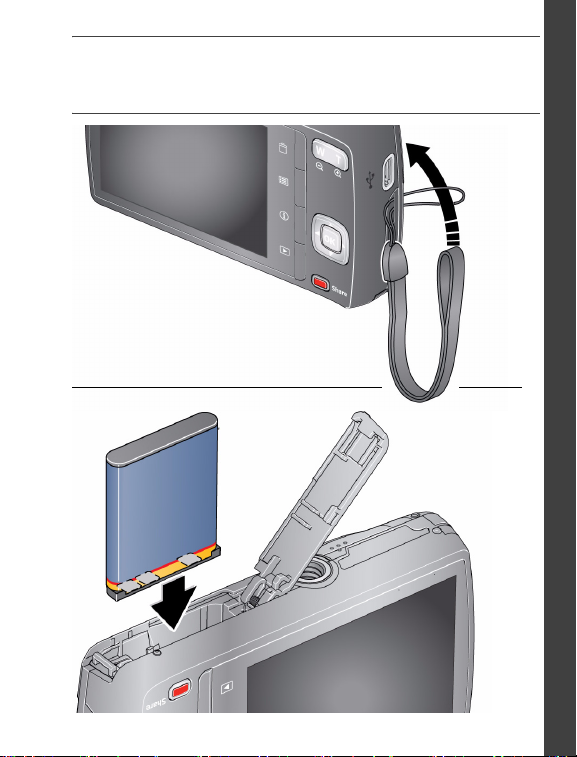
ストラップの取り付けと
ストラップの取り付けと
バッテリーの装着
バッテリーの装着
KLIC-7006
日
本
語
www.kodak.co.jp 1
Page 2
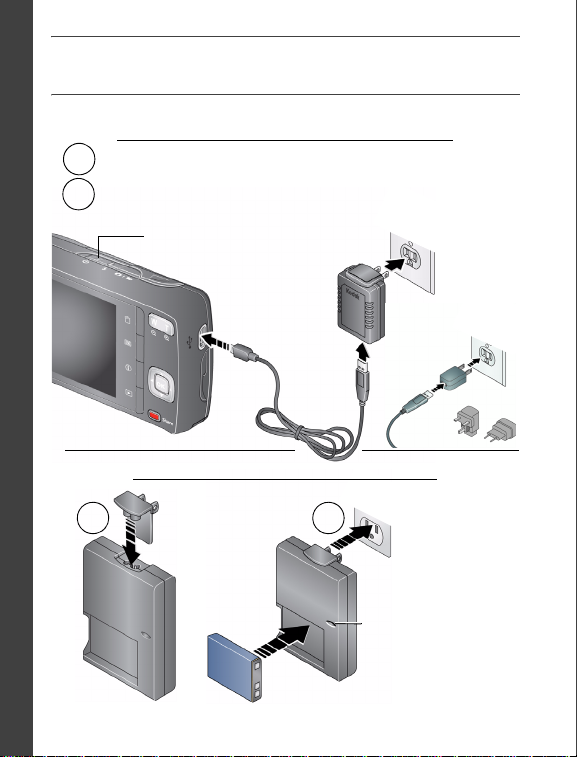
日
本
バッテリーの充電
語
必要なときにいつでも充電できます。
パッケージにアダプターが同梱されている場合
1
カメラの電源をオフにします。
カメラ
KODAK
2
カメラを外部充電器に接続します。(必ずカメラに付属のケー
ブルを使用してください。)
充電ランプ
点滅: 充電中
•
点灯: 完了
•
パッケージに充電器が同梱されている場合
1
プラグは図と
異なる場合が
あります。
USB
ケーブル(
Micro B / 5
2
充電ランプ
•
•緑: 完了
ピン)を使用して、
アダプタは図と
異なる場合が
あります。
オレンジ: 充電中
2 www.kodak.co.jp
Page 3
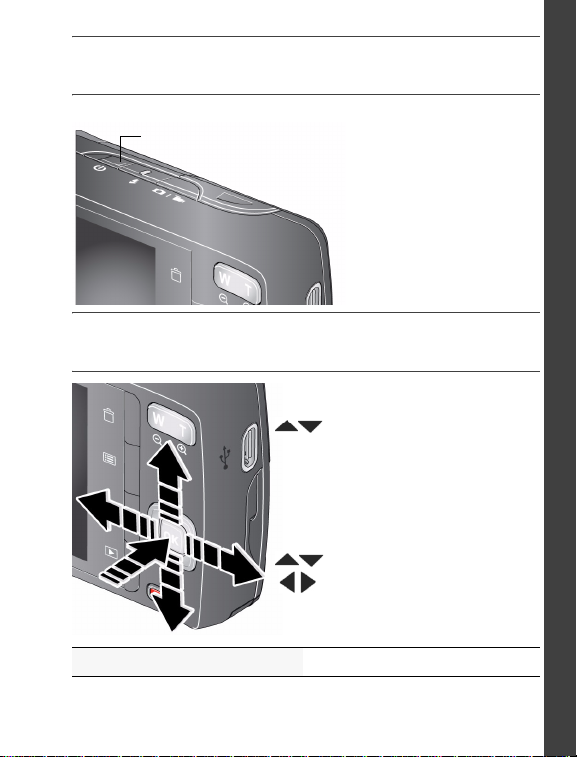
カメラの電源を入れる
電源ボタンを押します。
言語と日付/時刻を設定する
言語:
を押して変更します。
を押して確定します。
OK
日付/時刻:
指示に従ってOKボタンを押します。
を押して現在の項目を変更します。
を押して前後の項目に移動します。
OK
を押して確定します。
日
本
語
詳細ユーザーガイド
www.kodak.co.jp
www.kodak.co.jp 3
Page 4
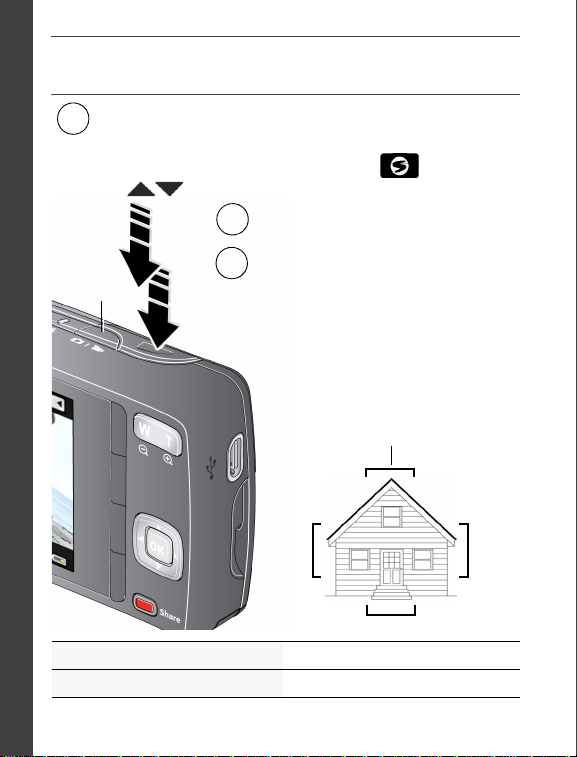
日
本
撮影する
語
スマートキャプチャーモードにして、カメラの電源をオン
1
にします。
(モードが違う場合は、モードボタンを押し、液晶モニター
(
LCD
まで を押してから、
)にスマートキャプチャーモード が表示される
を押します。)
OK
画像の構図を決めます。
2
Mode
(モード)
ボタン
その他のモード
詳細ユーザーガイド
シャッターボタンを半押しした
3
状態で、ピントを合わせて露出を
設定します。
フレーミングマークが緑色に
変わったら、シャッターボタンを
完全に押し込みます
フレーミングマーク
ページを参照
10
www.kodak.co.jp
4 www.kodak.co.jp
Page 5
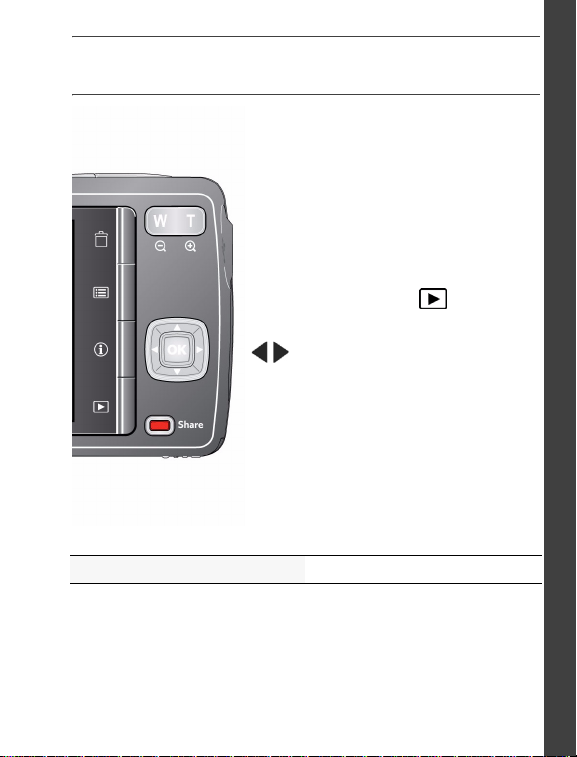
再生する
画像の表示と非表示を切り替えるには
(再生)ボタン を押します。
Review
前後の画像や動画を表示します。
OK
動画を再生します。
日
本
語
詳細ユーザーガイド
www.kodak.co.jp
www.kodak.co.jp 5
Page 6
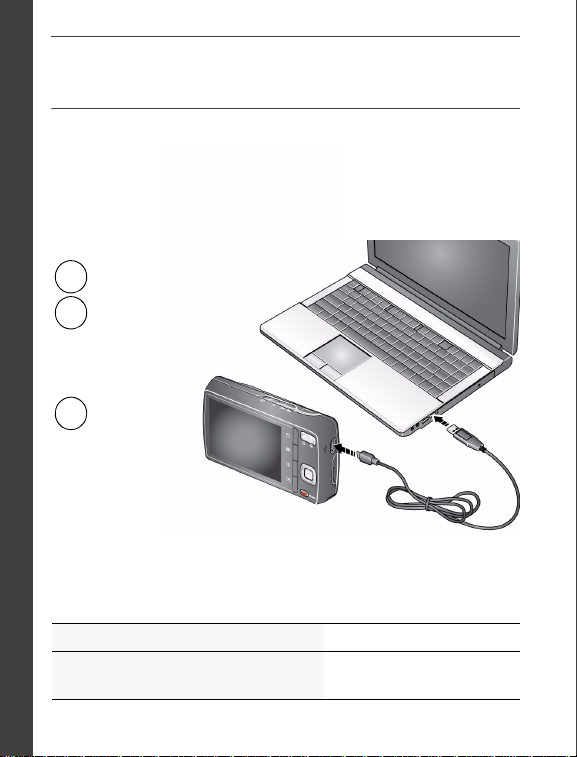
日
本
ソフトウェアのダウンロードと
語
画像の転送
KODAK
ソフトウェアを使用すると、画像や動画の転送、共有が簡単に
できるようになります。
コンピュータがインターネットに接続されていることを確認します。
カメラをコンピュータに接続すると、
ローダーが自動的に実行されます。画面の指示に従い、
ソフトウェア*をダウンロードしてインストールします。
1
2
3
ソフトウェアのインス
トールが完了したら、画面の
指示に従って画像や動画を
コンピュータに転送します。
ダウンローダーが実行されない場合は、次の場所から手動で
*
起動します。
• WINDOWS OS:
• MAC OS:
ソフトウェアのダウンロードをお勧めします。この
ソフトウェアダウン
カメラの電源をオフにします。
カメラ
KODAK
(
Micro B / 5
して、カメラをコンピュー
タに接続します。(必ずカメラ
に付属のケーブルを使用して
ください。)
カメラの電源を
オンにします。
ケーブル
USB
ピン)を使用
マイコンピュータ
デスクトップ
KODAK
KODAK
ソフトウェアのダウンロード
KODAK
カメラを複数のコンピュータで
使用する
www.kodak.co.jp
詳細ユーザーガイド
(
www.kodak.co.jp
)を参照
6 www.kodak.co.jp
Page 7
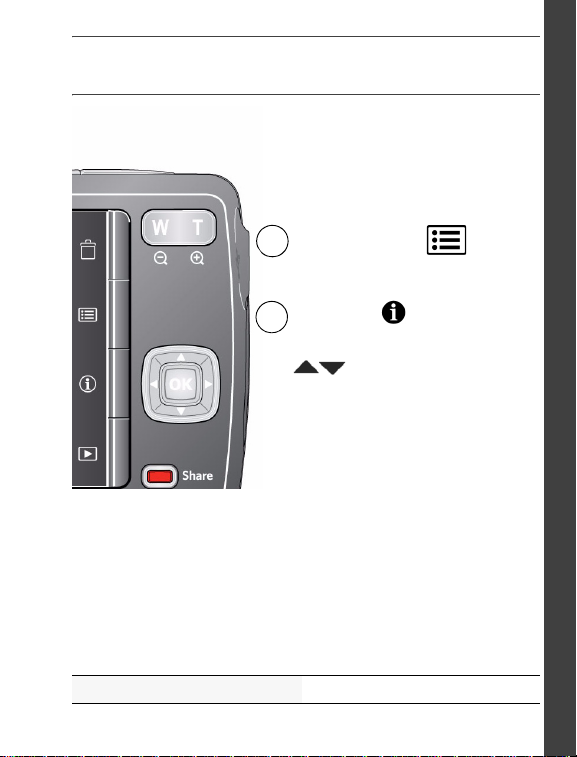
カメラのヘルプを参照する
カメラにはヘルプ機能が内蔵されています。
ヘルプでは、すべてのメニュー設定について説明しています。
(メニュー) ボタンを
Menu
1
押し、メニューを選択します。
(情報) ボタンを押します。
Info
2
ヘルプのトピックを
スクロールします。
カメラの関連情報
日
本
語
詳細は、
•
•
•
•
詳細ユーザーガイド
www.kodak.co.jp
詳細ユーザーガイド
対話型トラブルシューティング、修理
対話型チュートリアル
その他にもさまざまな情報が掲載されています
を参照してください。
www.kodak.co.jp
www.kodak.co.jp 7
Page 8
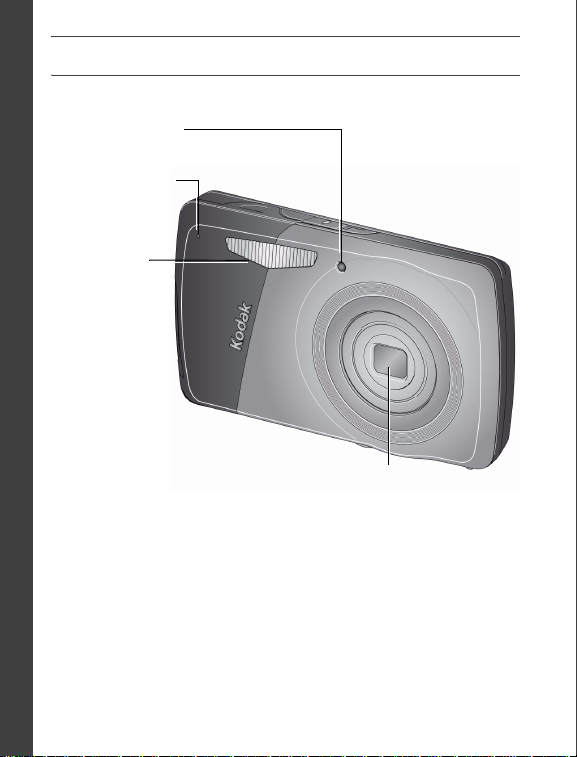
日
本
前面図
語
セルフタイマー/
動画ライト
マイクロフォン
フラッシュ
レンズ
8 www.kodak.co.jp
Page 9
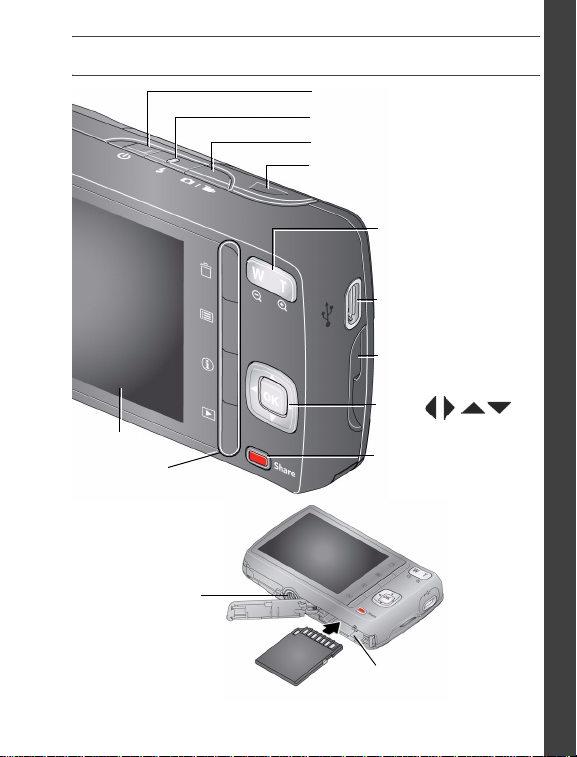
背面図
ボ
LCD
(削除)、
Delete
(メニュー)、
Menu
(情報)、
Info
Review
三脚ねじ穴
(再生)ボタン
電源
フラッシュボタン
Mode
シャッターボタン
タン
(モード)ボタン
広角/望遠ボタン
端子
USB
ストラップ
取り付け部
OK、
(シェア/
Share
共有)ボタン
日
本
語
バッテリー挿入口
SD/SDHC
カードスロット
www.kodak.co.jp 9
Page 10
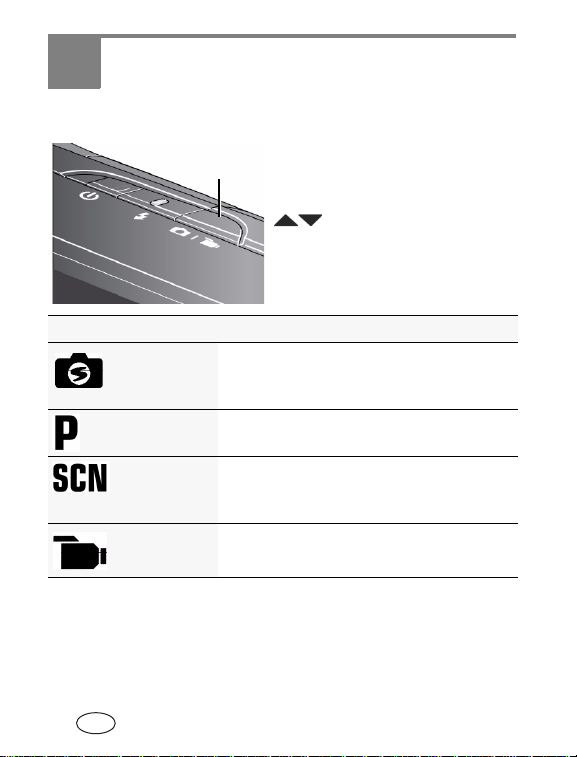
1 カメラのさまざまな機能を利用
する
(モード)
Mode
ボタン
使用するモード 説明
スマート
キャプ
チャー
プログラム 高度な撮影に使用します。手動で
シーン 特定の条件下で、手軽に状況に合わ
(
動画 音声付きの動画を撮影できます。
輝度の調整
LCD
環境に合わせて
ユーザーガイド(
さい。
10 www.kodak.co.jp
JA
(
輝度を調整する方法については、詳細
LCD
www.kodak.co.jp
モードボタンを押し、液晶モ
ニターに被写体と撮影条件に
合うモードが表示されるまで
を押してから、
します。
通常の撮影に使用し、簡単な操作で
優れた画質を実現できます。
設定できる項目が多くなります。
せて撮影を行うことができます。
ページを参照)。
11
ページを参照)。
11
を参照)を参照してくだ
OK
を押
Page 11
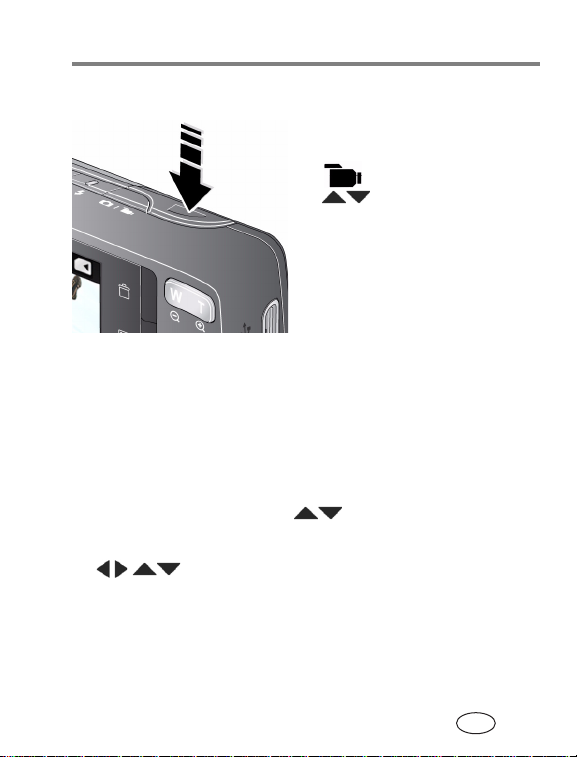
動画の撮影
カメラのさまざまな機能を利用する
1 モードボタンを押し、液晶
モニターに
を押します。
OK
動画モード
が表示されるまで
を押してから、
2 シャッターボタンを完全に
押し下げてから離します。
録画を停止するには、
シャッターボタンをもう
一度押して離します。
シーン(
シーンモードを使用すると、さまざまな状況に合わせて画
像を撮影できます。
1 モードボタンを押し、液晶モニターに
モードが表示されるまで を押してから、
します。
2
ます。
3 選択したシーンモードを適用するには、
明をオフにします。
www.kodak.co.jp 11
)モードの使用
SCN
(シーン)
SCN
を押
OK
を押してシーンモードを選択し、説明を読み
を押すか、説
OK
JA
Page 12

カメラのさまざまな機能を利用する
これでカメラの画像が、選択したシーンモードで撮影さ
れるようになりました。説明をオフにした後でもう一度
確認したいときは、
を押すと表示されます。
OK
(シーン)
SCN
モード
ポートレート 人物の撮影に適しています。
スポーツ 動きのある被写体の撮影に適しています。
手ぶれの防止 カメラのぶれや被写体の動きが原因で
パノラマ
(左→右、
右→左)
遠景 遠距離の風景に適しています。
高
設定 室内や低光量環境下での人物撮影に適し
ISO
マクロ 非常に近い距離の被写体に適しています。
フラワー 花や小さい被写体のマクロ撮影に適して
サンセット 夕暮れ時の撮影に適しています。
逆光 逆光での撮影に適しています。
キャンドル
ライト
12 www.kodak.co.jp
JA
説明
生じるぶれを軽減します。
枚または3枚の画像を「ステッチ」して、
2
パノラマ画像を完成させます。
ています。
フラッシュはできるだけ使わずに自然光
を利用してください。
います。
キャンドルライトの下での撮影に適して
います。
Page 13

カメラのさまざまな機能を利用する
(シーン)
SCN
モード
チャイルド 動きのある子供たちの撮影に適しています。
マナー/
美術館
書類 書類の撮影に適しています。安定した場所
ビーチ 砂浜での撮影に適しています。
スノー 雪景色の撮影に適しています。
花火 花火の撮影に適しています。安定した場所
セルフポート
レート
夜景ポート
レート
夜景
流し撮り 水平方向の動きを強調しながら撮影します。
説明
静かな場所での使用に適しています。
フラッシュとサウンドは使用できません。
安定した場所または三脚の上にカメラを
置いてください。
または三脚の上にカメラを置いてください。
または三脚の上にカメラを置いてください。
自分自身のクローズアップ撮影に適して
います。ピントを適切に合わせ、赤目を
軽減します。
夜景や光の弱い場所での人物撮影で起こり
やすい赤目を軽減します。
遠距離の夜景撮影に適しています。
フラッシュは発光しません。
被写体がシャープになり背景はぼやけます。
www.kodak.co.jp 13
JA
Page 14

カメラのさまざまな機能を利用する
光学ズームの使用
1 液晶モニターを使用して、
被写体を捉えます。
2 拡大するには、望遠(
押しま す。縮 小 す る に は、
広角(
)を押します。
W
T
3 静止画を撮影します。
フラッシュの使用
フラッシュボタン
フラッシュモード フラッシュの発光
オート フラッシュが必要な明るさで自動的に
発光します。
強制発光
(フラッ
シュ:
オン)
明るさに関係なく、撮影するたびに
必ず発光します。被写体が暗い場合や
「逆光」の場合(光が被写体の後ろに
ある場合)に使用します。
注:
フラッシュボタンを何回か押
して、液晶モニターに目的の
フラッシュモードを表示させ
ます。
スマートキャプチャーモードで
は使用できません。
)を
14 www.kodak.co.jp
JA
Page 15

カメラのさまざまな機能を利用する
赤目軽減
発光
[設定]
メニュー
で設定を
選択し
ます。
オフ 発光しません。
プレ発光 撮影する前に瞳孔を小さくするために
デジタル修正赤目軽減用のフラッシュは発光せず、
一度発光します。
カメラの内蔵ソフトウェアで赤目を
修正します。
注:
デジタル修正を使用する場合は、
プレ発光を使用する場合よりも
画像処理に時間がかかります。
ショートカットの使用
カメラのインターフェイスは、すっきりと見やすくなって
います。最もよく使う撮影および再生機能にすばやく切り
替えるには、次の手順に従います。
1
(情報) ボタンを押します。
Info
ショートカットが表示されます。ショートカットを非表
示にするには、もう一度 を押します。
2 を押すと、露出補正やセルフタイマー、オート
フォーカスなどの機能が表示されます。他のモードでは
他の機能が表示されます。
3 を押して設定を選択します。
www.kodak.co.jp 15
JA
Page 16

カメラのさまざまな機能を利用する
ショートカット
ショート
カットの表示
と非表示を
切り替えます。
画像と動画の削除
1
2 前後の画像や動画に移動するには を押します。
3
4 画面上の指示に従ってください。
(再生) ボタンを押します。
Review
(削除)ボタンを押します。
Delete
16 www.kodak.co.jp
JA
Page 17

カメラのさまざまな機能を利用する
Menu
(メニュー)ボタンを使用した
設定の変更
重要: カメラにはヘルプ機能が内蔵されています。この
ヘルプを参照する方法については、
してください。
撮影時の設定を変更することができます。モードによって
は設定が制限されている場合もあります。
1
(メニュー) ボタンを押します。
Menu
2 を押してタブを選択します。
■ [撮影]/[動画]タブ:
の撮影の設定を行います。
■ [設定]タブ:
その他のカメラ設定を行います。
3 を押して設定を選択し、
4 設定値を選択して
ボタンを押します。
OK
最も一般的な画像や動画
を押します。
OK
ページを参照
7
www.kodak.co.jp 17
JA
Page 18

カメラのさまざまな機能を利用する
撮
露
撮影アイコンについて
手ぶれ補正機能
セルフタイマー
出補正
フラッシュモード
影モード
撮影可能枚数/
動画撮影可能時間
ズーム
インジケータ
キーワード
タグ
18 www.kodak.co.jp
JA
電池の残容量
Page 19

カメラのさまざまな機能を利用する
再生モードのアイコンについて
プリント指定アイコン/
プリント数
動画撮影時間
画像や動画の
選択
テキストタグの
追加
サムネールの
表示
動画再生
アップロード
お気に入り指定
テキストタグ
保護
メール
E
画像/
動画番号
電池の
残容量
www.kodak.co.jp 19
JA
Page 20

2 画像や動画を共有する
お気に入りのソーシャルネットワーキングサイトでの画像
の共有がさらに簡単になりました。
重要: カメラのソーシャルネットワーキング機能を使用
するには、
る必要があります。(
1
2
3
4
ヒント:
にします。
画像を選択してから、
間押し続けます。
(再生)
Review
選択します。
(シェア/共有)ボタンを押します。
Share
初めて使用する場合は、ヘルプ画面が表示されます。
選択し、
チェックマークが表示されます。さらに別のサイトを選択
する場合は、この手順を繰り返します。チェックマークを
消すには、再度
を押して[完了]を選択し、OKを押します。
画像に共有アイコンが表示されます。画像をコンピュー
タに転送すると、選択したネットワーキングサイトに送
信されます。
画像を毎回同じサイトに送信する場合は次のよう
を押してソーシャルネットワーキングサイトを
を押します。
OK
ソフトウェアをダウンロードす
KODAK
ページを参照。)
6
ボタンを押し、 を押して画像を
ボタンを押します。
OK
(シェア/共有)ボタンを約1秒
Share
20 www.kodak.co.jp
JA
Page 21

画像や動画を共有する
前回使用した設定がカメラに適用され、
共有)アイコンが画像に追加されます。
Share
(シェア/
カメラで表示するソーシャルネット
ワーキングサイトを選択する
お気に入りのサイトだけが表示されるように、ネットワー
キングサイトの表示/非表示を切り替えることができます。
1 再生モードで
2
を押して[設定]タブを選択し、
ボタンの設定]を選択したら、OKを押します。
3 を押してソーシャルネットワーキングサイトを選
択し、 を押して表示または非表示を選択します。この
手順を繰り返して、各ソーシャルネットワークの表示/
非表示を切り替えます。
4 操作が終了したら、
を押します。
OK
指定したサイトだけが表示されます。
(メニュー)
Menu
ボタンを押します。
で[Share
を押して、[完了]を選択し、
www.kodak.co.jp 21
JA
Page 22

画像や動画を共有する
メールアドレスと
E
KODAK PULSE
デジタルフレームの管理
カメラでEメールアドレスと
ムの追加、編集、削除が可能です。
1 再生モードで
を押して[Eメールアドレスの管理](または
[
Manage Frames
します。
(シェア/共有)ボタンを押します。
Share
](フレームの管理))を選択し、OKを押
2 追加するには、
[
Add Frame
画面に表示されるキーボードを使用して追加します。
(例:
編集するには、
またはフレームを選択し、
されるキーボードを使用して入力します。
削除するには、[
除]を選択し、
アドレスまたはフレームを選択し、
クマークが表示されます。
択し、
](フレームの追加)を選択し、OKを押します。
JohnDoe@domain.com
メールの削除]または[フレームの削
E
を押します。
OK
を押します。
OK
3 操作が終了したら、
を押します。
OK
撮影モードに戻るには、シャッターボタンを半押しし
ます。
22 www.kodak.co.jp
JA
KODAK PULSE
を押して[Eメールの追加]または
)
を押してアドレスのニックネーム
を押します。画面に表示
OK
を押して、[完了]を選択し、
デジタルフレー
を押してEメール
を押すと、チェッ
OK
を押して[削除]を選
Page 23

画像や動画を共有する
画像のタグ付け
画像にタグを付けると、後で画像が検索しやすくなります。
画像にタグを付けるには以下の
■ 人物: 「
■ キーワード:
」で画像を検索。
Mary
「父親の60歳の誕生日」で画像を検索。
人物によるタグ付け
顔にタグ付けすると、名前で人物を認識できるようになり
ます。カメラが名前と顔を覚えて一致させ、撮影時には自
動で人物を判断します。
1
2
3
4
(再生)
Review
顔を含む画像を検索します。
(メニュー) ボタンを押します。
Menu
[人物のタグ]を選択し、
を押して[タグの適用]を選択し、OKを押します。
を押して既存の名前を選択するか、[新しい名前
の入力]を選択して新しい名前を入力します(「キーワー
ドの使用」(
複数の顔が認識される場合は、名前またはクエスチョン
マークがそれぞれの顔に割り当てられます。名前が間
違っていたり、クエスチョンマークが表示された場合
は、
を押して顔を選択し、OKを押します。
ボタンを押してから、
ページ)を参照)。
26
つの方法があります。
2
を押します。
OK
を押し、
を押して
www.kodak.co.jp 23
JA
Page 24

画像や動画を共有する
5 [人物のタグの更新]画面が表示されたら、
て[はい]を選択し、
このとき、他の画像がスキャンされ新しく適用した名前
で更新されます。 を押して、別の写真に名前を追加
します。操作が終了したら、
選択し、
ターボタンを半押しします。
ヒント
:
顔が横向きである、カメラからの距離が遠すぎる、または
顔と背景のコントラストが低い場合は、カメラが顔を認識
できないことがあります。
名前を更新したい場合
という新しい友人ができたが、既に別の
James
「
」のタグを使用している場合は、 以下のようにし
James
ます。
■ 新しい
■ 古い
James
24 www.kodak.co.jp
JA
を押します。撮影モードに戻るには、シャッ
OK
顔が検出されない原因
には「
James
James Smith
のタグを「
を押します。
OK
を押して、[完了]を
」というタグを付けます。または
James Monroe
」に変更します。
James
を押し
に
Page 25

画像や動画を共有する
手順は次の通りです。
1
2
3
4
5 名前を編集したら、
ヒント:
(再生)
Review
(メニュー) ボタンを押します。
Menu
[人物のタグ]を選択し、
を押して[名前リストの修正]を選択し、OKを
押します。
を押して変更する名前を選択し、OKを押します。
ボタンを押します。
OK
撮影モードに戻るには、シャッターボタンを半押しし
ます。
最高20
ボタンを押します。
を押します。
OK
を押して[OK]を選択し、
個の名前を有効にできます。
を押して
キーワードによるタグ付け
1
2
3
(再生)
Review
選択します。
(メニュー) ボタンを押します。
Menu
[キーワードタグ]を選択し、
を押して既存のキーワードを選択するか、[新し
いキーワード](キーワードの使用を参照)を選択して
新しいキーワードを入力し、OKを押します。
ボタンを押し、 を押して画像を
を押します。
OK
を押して
www.kodak.co.jp 25
JA
Page 26

画像や動画を共有する
4
を押して、別の写真にキーワードを追加します。
操作が終了したら、
を押します。
OK
撮影モードに戻るには、シャッターボタンを半押しし
ます。
ヒント:
された写真にそのタグを割り当てることもできます
(例:
(
www.kodak.co.jp
あらかじめタグを選択しておいて、新たに撮影
イタリア旅行)。詳しくは、詳細ユーザーガイド
)を参照してください。
を押して、[完了]を選択し、
キーワードの使用
名前またはキーワードの追加が必要なときにキーボードが
表示されます。
1
2 操作が終了したら、
ボタンを押します。
OK
3 新しい名前を追加するとカメラにメッセージが表示さ
れるので、割り当てた名前と一致するようにすべての顔
を更新してください。[はい]を選択し、
名前が一致するすべての顔に名前が割り当てられます。
を押して文字を選択し、OKを押します。
を押して、[OK]を選択し、
を押します。
OK
26 www.kodak.co.jp
JA
Page 27

画像や動画を共有する
効率的な画像の検索方法
画像のタグ付けが完了したら、人物やキーワードで簡単に
検索できるようになります。たとえば、「
親の
歳の誕生日」でタグ付けされた画像を検索できます
60
「人物によるタグ付け」(23ページ)または「キーワード
(
によるタグ付け」(
1
2 広角(
3
4
(再生)
Review
)ボタンを押して、画像をサムネールで表示
W
します(または[サムネールの表示]ショートカットを
選択します)。
[人物]、[お気に入り]、[キーワード]別に画像を並び
替えます。
される複数の画像を選択します。
スタック表示の各画像、または1枚の画像を見るには、
望遠(
ク表示にするには、広角(
に戻るには、シャッターボタンを半押しします。
)を押します。サムネール表示、またはスタッ
T
ページ)を参照)。
25
ボタンを押します。
を押して、タブを選択し、[すべて]、[日付]、
を押して、1枚の画像、またはスタック表示
)を押します 撮影モード
W
」または「父
Mary
www.kodak.co.jp 27
JA
Page 28

画像や動画を共有する
すべて
日付
お気に入り人物
キーワード
最適な検索結果が得られる
ように、カメラの日付/
時刻が現在の日時に設定
されていることを確認して
ください。
28 www.kodak.co.jp
JA
Page 29

3 カメラに関する
トラブルシューティング
カメラに関して
現象 解決方法
(以下の方法を試してください)
カメラの電源が
オンまたはオフに
ならない。
カメラのボタンと
コントローラが
機能しない。
フラッシュが発光
しない。
再生モードで、
画像の代わりに
青い画面または
黒い画面が表示
される。
■ 電池が充電されていること、および
適切に装着されていることを確認し
てください(1ページを参照)。
■ フラッシュの設定を確認して、必要な
場合は変更してください(
参照)。
注: フラッシュが発光しないモー
■ すべての画像をコンピュータに転送
してください(
■ もう一度静止画を撮影してください。
ドもあります。
ページを参照)。
6
ページを
14
www.kodak.co.jp 29
JA
Page 30

カメラに関する トラブルシューティング
現象 解決方法
(以下の方法を試してください)
撮影できない。 ■ カメラの電源をいったんオフにして
からもう一度オンにしてください。
■ シャッターボタンを完全に押し下げ
てください(
■ 新しい電池、または充電済みの電池を
装着してください(
■ メモリーがいっぱいです。画像をコ
ンピュータに転送する(
参照)、画像を消去する(
を参照)、別のカードを挿入する、の
いずれかを実行してください。
ページを参照)。
4
ページを参照)。
1
ページを
6
16
ページ
30 www.kodak.co.jp
JA
Page 31

4 付録
注意
:
本製品は分解しないでください。製品内部にお客様が修理可能な部品はあ
りません。修理については、コダックお客様相談センターにお問い合わせ
ください。
さい。本ユーザーガイドで指定されている以外の制御、調整、または手順を
行った場合、感電や電気的または機械的な危害を招く恐れがあります。液晶
モニターが破損した場合は、ガラスや液体に触れないでください。お客様
相談センターにご連絡ください。
■
■ 電流制限機能付きマザーボードを搭載した
KODAK AC
が推奨する以外のアクセサリーを使用すると、火事、感電、または
Koda k
負傷の危険性があります。
使用してください。詳しくは、コンピュータのメーカーにお問い合わせ
ください。
■ 本製品を航空機内で使用する場合は、航空会社の指示に従ってください。
■ バッテリーを取り出した後は冷ましてください。熱くなっている場合が
あります。
■ バッテリーの製造元の警告および指示に必ず従ってください。
■ 爆発の危険性を避けるために、本製品での使用が認可されているバッテ
リーを必ず使用してください。
■ バッテリーは子供の手の届かないところに保管してください。
■ 硬貨などの金属にバッテリーが触れないようにしてください。金属に触
れると、ショート、放電、または液漏れが発生したり、熱くなったりす
ることがあります。
■ バッテリーを分解したり、向きを逆にして装着しないでください。また、
液体、湿気、火気、極度の高温/低温にさらさないでください。
■ 長期間に渡って本製品を使用しない場合は、バッテリーを取り外してく
ださい。万一、本製品内でバッテリーが液漏れした場合は、修理が必要
となります。
■ 万一、バッテリーの液漏れが皮膚についた場合は、すぐに水で洗い流し、
最寄りの医療機関にご相談ください。
■
EC規制1907/2006(REACH)の59(1)
物質の有無については、
■ 不要になったバッテリーは一般のゴミと一緒に捨てないでください。販
売店にお持ちいただくか、
■ 充電式でないバッテリーは充電しないでください。
バッテリーについては、
www.kodak.co.jp 31
アダプターおよび充電器は必ず屋内で使用してくだ
対応コンピュータのみを
USB
www.kodak.com/go/reach
www.kodak.co.jp
条項に従った候補リストに含まれる
までお送りください。
Koda k
を参照してください。
を参照してください。
JA
Page 32

付録
限定保証
Koda kは、KODAK
タルカメラおよびアクセサリー(バッテリーを除く)に、素材および製造
上に起因する不具合があった場合、無償修理を行うことを保証します。購
入日が明記された保証書または領収書のオリジナルは保管しておいてくだ
さい。保証期間内の修理には、購入日の証明が必要になります。
限定保証の対象
保証サービスは、製品を最初に購入した国においてのみ有効です。製品を
購入した国内の認定サービス業者に製品を配送する必要がある場合、その
費用はお客様の負担となります。保証期間中に製品が正しく機能しない場
合は、ここに記載した条件および制限付きで、それらを修理または交換い
たします。保証サービスには、必要な調整や交換部品に加え、労務費のす
べてが含まれます。
の判断において、製品の購入価格を返金します。この場合、製品の返品と
ともにお客様が支払った購入価格の証明が必要になります。修理、交換、ま
たは購入価格の返金が唯一の保証手段となります。修理に交換部品を使用
する場合、それらの部品は再生品であったり、再製造された部品が含まれ
ている可能性があります。製品全体を交換する必要のある場合は、再生品
と交換する可能性もあります。再生品、部品、および材料の保証期間は、元
の製品の保証期間の残存期間、または修理日あるいは交換日から
いずれか長い方とします。
制限
の管理の及ばない状況で発生した問題は、この保証の対象外となります。
Koda k
出荷による損傷、事故、改造、変更、認可されていない修理、誤用、乱用や、
互換性のないアクセサリーや機器(サードパーティ製のインク、インクタン
クなど)と併用した場合、
場合、または
場合に生じた故障には、この保証は適用されません。
対してこれ以外の明示的または黙示的な保証を行いません。また、商品性
および特定目的に対する適合性の黙示的な保証も放棄します。法律によっ
て黙示的な保証の除外が無効とされる場合、黙示保証の期間は、購入日か
ら一年間または法律によって要求される期間とします。
責務は、修理、交換、または返金オプションです。
らず、本製品の販売、購入、または使用から生じた特別、必然的または偶発
的な損害に対しては一切責任を負いません。特別、必然的、または偶発的な
損害(製品の購入、使用、故障のために発生した場合の収入または利益の
損失、ダウンタイムの費用、機器が使用できないための損害、代替機器の
費用、設備やサービス、顧客のクレームなどを含みますが、この限りでは
32 www.kodak.co.jp
JA
製品パッケージに記載されている保証期間において、デジ
が製品を修理または交換できない場合は、
Koda k
90
の操作、保守、開梱の指示に従わなかった
Kodak
提供の製品(アダプターやケーブル)を使用しなかった
Kodak
Kodak
は、本製品に
Kodak
が負う唯一の
Koda k
は、原因にかかわ
Kodak
日間の
Page 33

付録
ありません)に対する責任は、原因や書面または黙示的な保証の違反にかか
わらず、明示的に否認します。
準拠および勧告
FCC
This equipment has been tested and found to comply with the limits for a Class B digital
device, pursuant to Part 15 of the FCC Rules. These limits are designed to provide
reasonable protection against harmful interference in a residential installation. The
KODAK High Performance USB AC Adapter K20-AM complies with part 15 of the FCC
Rules. Operation is subject to the following two conditions: (1) This device may not
cause harmful interference, and (2) this device must accept any interference received,
including interference that may cause undesired operation.
カナダ通信局声明文
DOC Class B ComplianceThis Class B digital apparatus complies with Canadian
ICES-003.
Observation des normes-Classe BCet appareil numérique de la classe B est
conforme à la norme NMB-003 du Canada.
中国
RoHS
VCCI Class B ITE
オーストラリア
C-Tick
マーク
N137
www.kodak.co.jp 33
JA
Page 34

付録
韓国
Class B ITE
韓国
Li-ion Regulatory
、および
PulseはEastman Kodak Company
の商標です。
Eastman Kodak Company
Rochester, New York 14650
© Kodak, 2009
Koda k、EasyShare
4H6805_jp
34 www.kodak.co.jp
JA
